O aplicativo Notas Autoadesivas do Windows 11 é uma ferramenta fantástica para manter a organização, seja em casa ou no ambiente de trabalho. Se você deseja registrar ideias e lembretes a qualquer momento e em qualquer lugar, não está restrito a usar as Notas Autoadesivas apenas no seu computador.
Neste guia, vamos explorar como você pode acessar e utilizar as Notas Autoadesivas do Windows em todos os seus dispositivos, seja você um usuário de Android, iOS ou esteja utilizando um navegador web.
Como Começar a Usar as Notas Autoadesivas do Windows 11 no Seu Computador
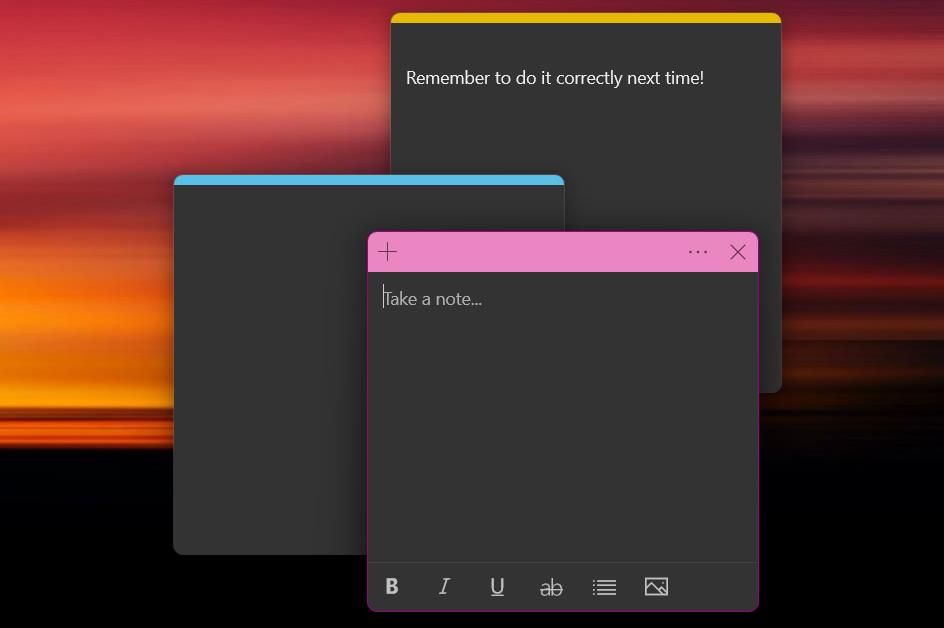
As Notas Autoadesivas são ideais para capturar pensamentos rápidos e anotar lembretes importantes. O melhor de tudo é que não é necessário baixar nada, pois o aplicativo já vem instalado em todas as máquinas com Windows 11. Para abrir as Notas Autoadesivas no Windows 11:
- Clique na barra de pesquisa do Windows ou utilize o atalho Windows + Q.
- Digite “Notas Autoadesivas” e clique no aplicativo nos resultados da pesquisa.
O aplicativo abrirá uma nota adesiva por padrão. Você pode adicionar mais notas adesivas quando quiser, clicando no botão de adição no canto superior esquerdo. Para visualizar suas notas anteriores, clique nos três pontos no canto superior direito para abrir o menu e selecione “Lista de notas”.
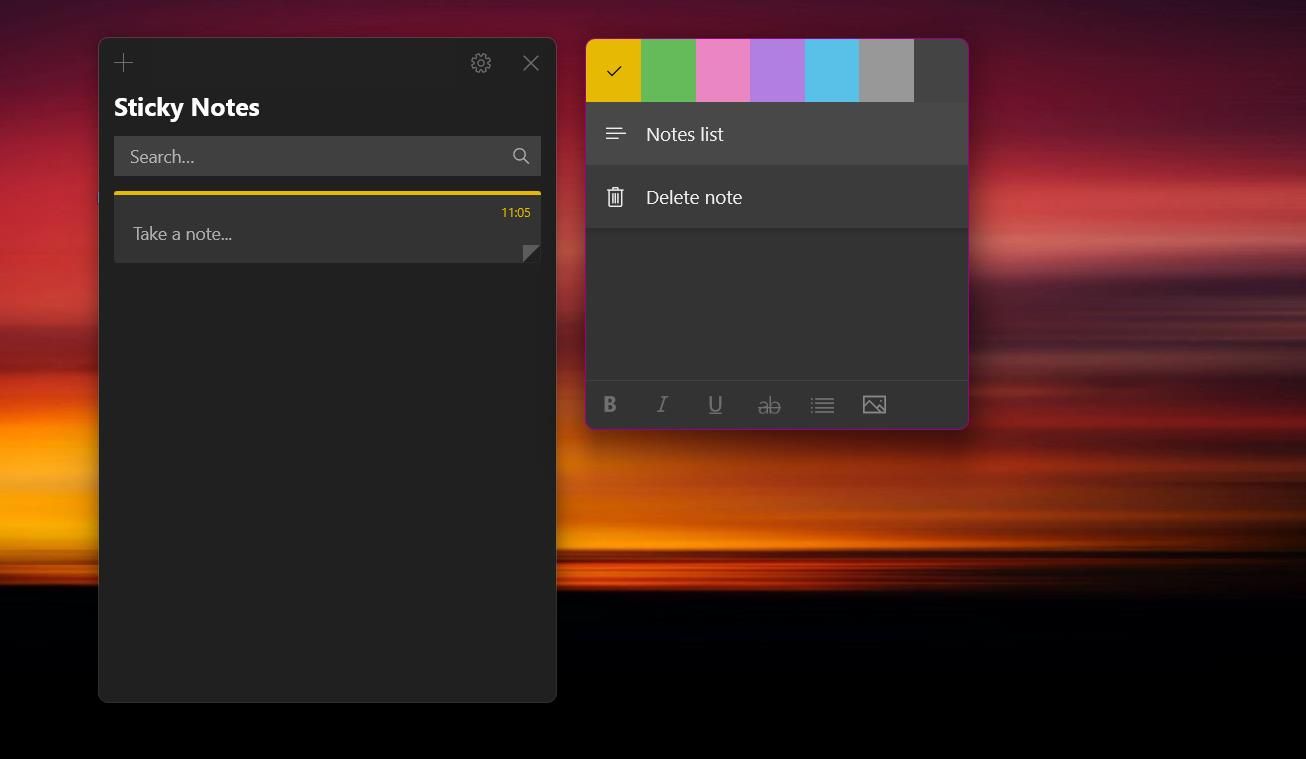
Embora seja um aplicativo de anotações simples, ele oferece diversas opções para estilizar suas notas. Na barra de formatação inferior, você pode formatar o texto em negrito, itálico ou tachado. Há também a opção de adicionar marcadores, perfeita para criar listas rápidas.
Se você utiliza as Notas Autoadesivas do Windows com frequência, pode ser útil configurá-las para abrir automaticamente na inicialização do Windows 11.
Como Configurar a Sincronização nas Notas Autoadesivas do Windows
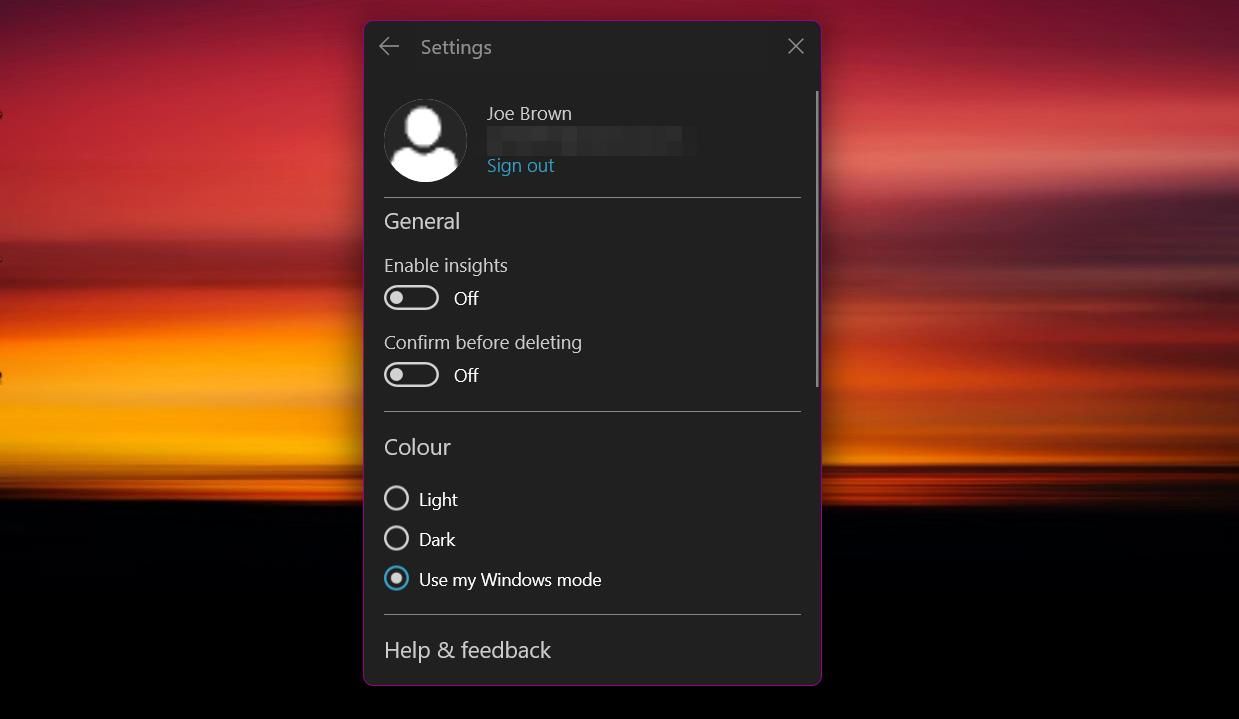
Para sincronizar suas notas adesivas entre todos os seus dispositivos, você precisará primeiro fazer login com sua conta Microsoft. Esta etapa sincronizará suas notas com a nuvem, conectando-as com outros serviços da Microsoft. Veja como configurar a sincronização das suas notas:
- Clique nos três pontos no canto superior direito de uma nota para abrir o menu.
- Selecione “Lista de notas”.
- Clique no ícone de configurações e em “Entrar”.
Se você enfrentar problemas, há algumas soluções para resolver problemas de sincronização das Notas Autoadesivas do Windows 11.
Como Usar as Notas Autoadesivas do Windows em Dispositivos iOS
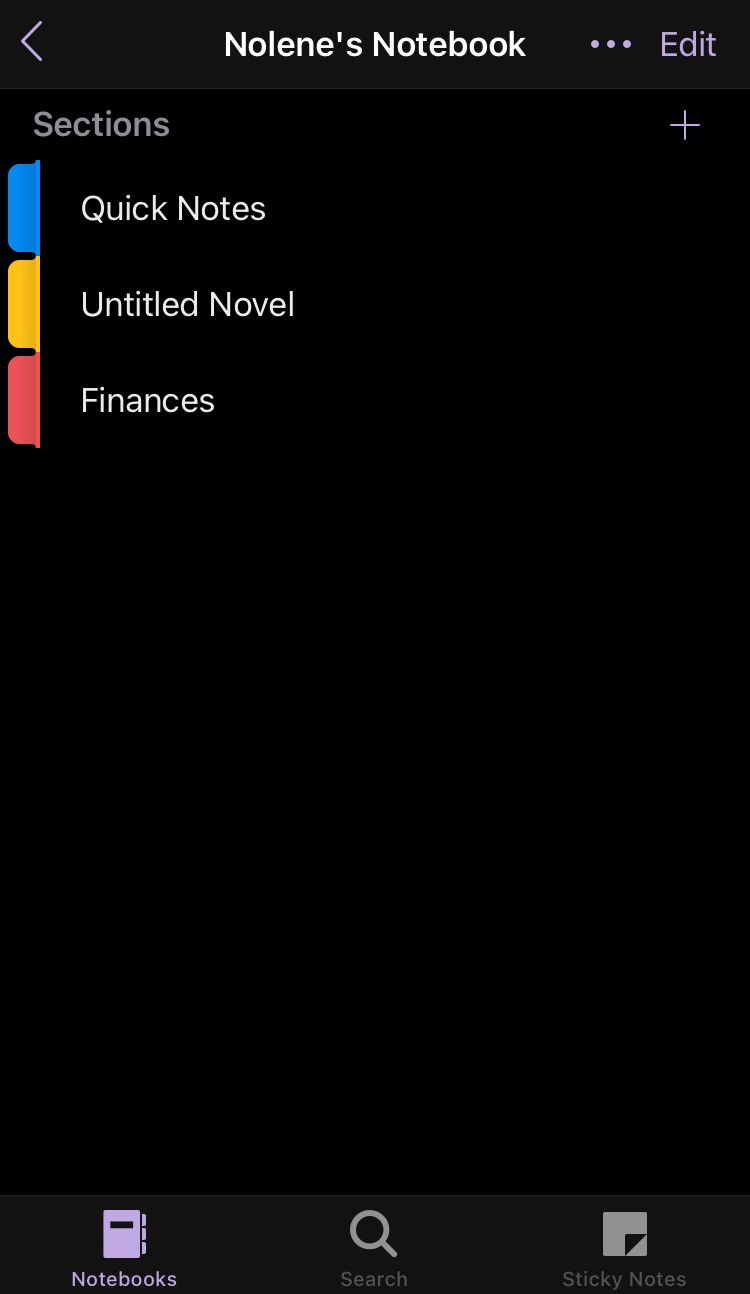
Em vez de oferecer um aplicativo separado para notas adesivas, a Microsoft integra as Notas Autoadesivas do Windows ao aplicativo Microsoft OneNote. Esta funcionalidade menos conhecida do OneNote é excelente para quem já utiliza o aplicativo, mas qualquer pessoa pode aprender a utilizá-la facilmente.
Você pode acessar suas Notas Autoadesivas do Windows no seu dispositivo iOS seguindo os seguintes passos:
- Abra a App Store e busque por Microsoft OneNote.
- Após a instalação, faça login com sua conta Microsoft.
- No canto inferior direito da tela inicial, toque em “Notas Autoadesivas”.
Para criar uma nova nota, clique no ícone de adição no canto inferior direito da tela. Você verá uma interface semelhante à do aplicativo de Notas Autoadesivas do Windows, incluindo as opções de formatação de texto. Uma ferramenta útil é o botão da câmera, que permite carregar uma foto da sua câmera ou álbum de fotos do iOS.
Como Usar as Notas Autoadesivas do Windows em Dispositivos Android
Você também pode acessar suas notas adesivas em dispositivos Android. As Notas Autoadesivas do Windows estão disponíveis no aplicativo Microsoft OneNote para Android, embora seja um pouco mais difícil de encontrar. Veja como acessar suas notas adesivas em dispositivos Android:
- Abra a Google Play Store e pesquise por Microsoft OneNote.
- Baixe e abra o aplicativo e faça login com sua conta Microsoft.
Na tela inicial, você verá uma mistura de notas adesivas e notas do OneNote. Para exibir apenas as notas adesivas, você precisará filtrar os resultados. Clique no botão “Classificar e Filtrar” no canto esquerdo do banner superior. Abaixo do título “Tipo de nota”, selecione “Notas Autoadesivas” e clique em “Aplicar”. Você também pode classificar as notas adesivas por data de criação, data de edição ou em ordem alfabética.
Para criar uma nova nota adesiva, clique nos três pontos no canto inferior direito da tela inicial. Em seguida, toque em “Criar uma nota adesiva”. O aplicativo inclui muitas opções disponíveis no iOS, incluindo a ferramenta de upload de fotos. Você pode alterar a cor da nota clicando nos três pontos no canto superior direito. No mesmo menu, você também pode tocar em “Exportar” para compartilhar suas notas adesivas com outras pessoas.
Como Usar as Notas Autoadesivas do Windows Usando o Microsoft Launcher
Uma alternativa para acessar as Notas Autoadesivas do Windows em dispositivos Android é por meio do Microsoft Launcher. Este launcher oferece recursos para aumentar a produtividade e é muito útil para usuários de Android que também utilizam um PC.
Com o Microsoft Launcher, você pode visualizar suas notas adesivas quase diretamente na tela inicial. Basta deslizar para a esquerda na tela inicial para acessar seu feed. Abaixo da lista, você verá um widget do Windows Sticky Notes que permite visualizar e criar notas. Se o widget não estiver visível, role até o final do feed e clique no botão “Editar esta visualização”. Marque a caixa ao lado de “Notas Autoadesivas” para adicionar o widget ao seu feed.
Como você está usando um widget em um launcher, a sincronização pode demorar um pouco mais do que ao usar um aplicativo. No entanto, você pode sincronizar suas notas manualmente a qualquer momento, clicando nos três pontos no canto superior direito do widget e selecionando “Sincronizar”.
Como Usar as Notas Autoadesivas Online
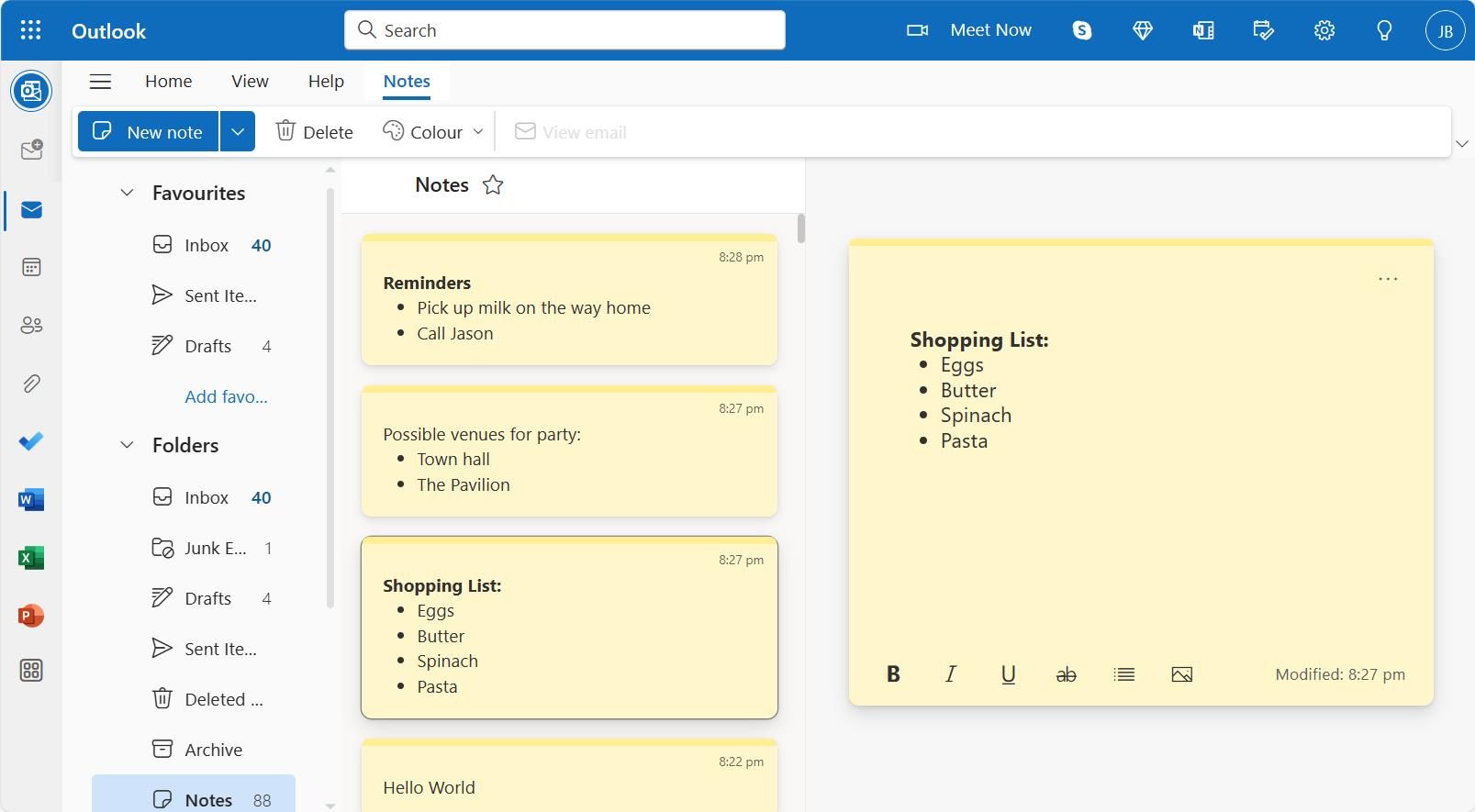 Captura de tela do autor – Joe Brown
Captura de tela do autor – Joe Brown
Você também pode editar suas Notas Autoadesivas do Windows na web. Para combinar suas anotações com suas necessidades de agendamento, a Microsoft integrou as Notas Autoadesivas do Windows ao Microsoft Outlook.
Certifique-se de estar logado com sua conta Microsoft e acesse as Notas Autoadesivas do Windows no Outlook diretamente. Você também pode acessar o Outlook e encontrar a aba Notas no menu suspenso “Pastas” na barra lateral. Para acesso rápido às suas notas, clique no ícone de estrela ao lado do título “Notas” para adicioná-las aos seus favoritos.
Use as Notas Autoadesivas do Windows em Qualquer Dispositivo e Aumente Sua Produtividade
Se você precisa registrar informações rapidamente, as Notas Autoadesivas do Windows são um aplicativo ideal para anotações rápidas e fáceis. Com estas opções, você não precisa depender de um único dispositivo para suas anotações. Acesse suas notas adesivas em qualquer lugar seguindo este guia.